Vốn quen với việc sử dụng Zalo trên điện thoại, nay bạn cần làm việc với Zalo trên máy tính nhưng không biết cách đăng nhập trên thiết bị máy tính? Vậy, trong bài viết này, TinoHost sẽ hướng dẫn bạn chi tiết cách đăng nhập Zalo trên máy tính cực kỳ đơn giản nhé!
Sử dụng nền tảng Zalo web
Một trong những cách tiện lợi và nhanh nhất để bạn có thể mở máy tính lên và làm việc với Zalo chính là sử dụng nền tảng Zalo web. Do đó, TinoHost sẽ hướng dẫn bạn cách truy cập vào Zalo web nhanh chóng, tiện lợi không qua nhiều cổng trung gian nhé!
Đăng nhập Zalo web bằng QR
Để đăng nhập Zalo bằng mã QR, bạn sẽ cần phải có thiết bị điện thoại của mình bên cạnh, và đây cũng là cách nhanh nhất để bạn có thể đăng nhập Zalo trên máy tính. Cách thực hiện chi tiết như sau:
Bước 1: Trước tiên, bạn cần truy cập vào trang: https://chat.zalo.me/ -> Lúc này, một mã QR sẽ hiển thị trên màn hình.
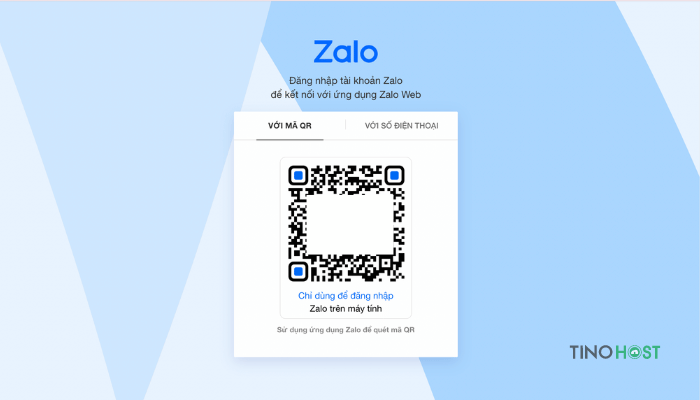
Bước 2: Bạn mở thiết bị di động của mình lên, vào ứng dụng Zalo trên điện thoại và chọn vào mục Quét mã QR ở trên bên phải giao diện.
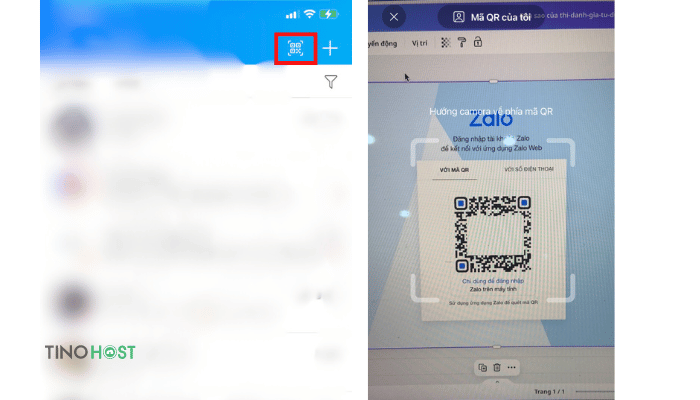
Bước 3: Bạn quét mã QR trên máy tính và nhấn đồng ý đăng nhập trên thiết bị di động để đăng nhập trên máy tính.
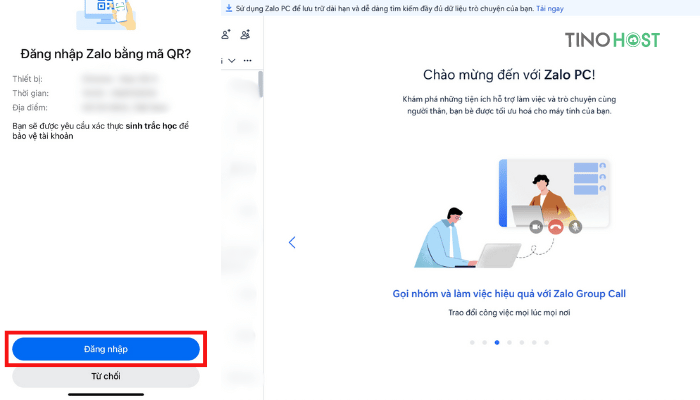
Vậy là bạn đã hoàn tất đăng nhập trên Zalo web rồi đấy! Rất đơn giản và tiện lợi đúng không nào?
Cách đăng nhập Zalo với số điện thoại
Nếu không có sẵn thiết bị di động đã đăng nhập Zalo trước đó hoặc điện thoại của bạn bị hỏng camera, bạn có thể đăng nhập bằng số điện thoại và mật khẩu.
Bước 1: Trước tiên, bạn cũng truy cập vào trang: https://chat.zalo.me/ và chọn mục “Với số điện thoại“.
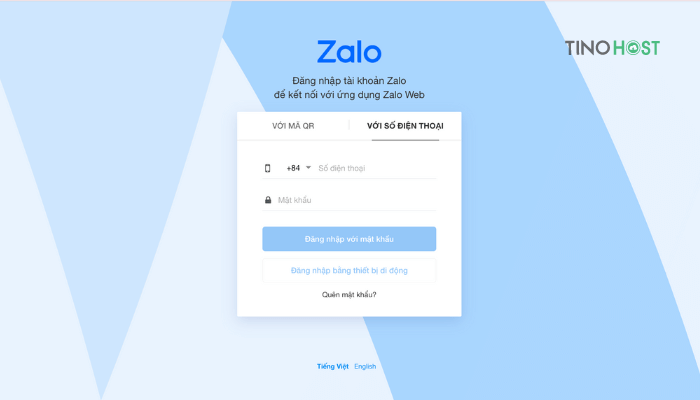
Bước 2: bạn chỉ cần nhập chính xác số điện thoại và mật khẩu của mình sau đó nhấn vào nút Đăng nhập với mật khẩu để hoàn tất nhé!
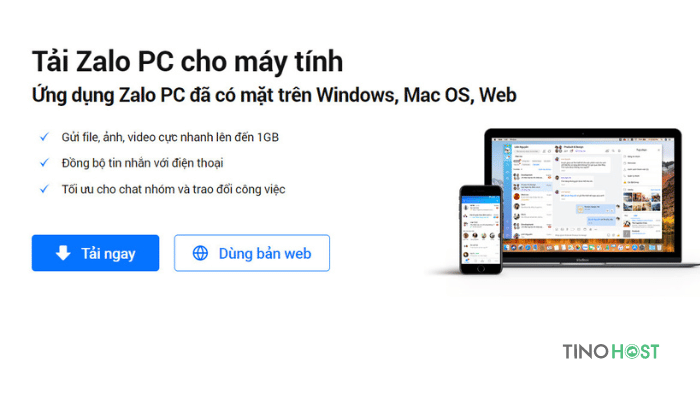
Cuối cùng, bạn sẽ được đưa vào giao diện của Zalo web để có thể thực hiện chat như thông thường.
Đăng nhập Zalo trên máy tính bằng phần mềm
Hướng dẫn cách đăng nhập vào phần mềm Zalo
Giống như phương án khi đăng nhập vào Zalo bằng web, bạn cũng chỉ có 2 cách chính để đăng nhập vào Zalo là sử dụng quét mã QR hoặc dùng số điện thoại để đăng nhập vào Zalo trên máy tính.
Do đó, bạn chỉ cần thực hiện các bước như sau để đăng nhập trên phần mềm Zalo:
Bước 1: Bạn tải Zalo về máy tính của mình.
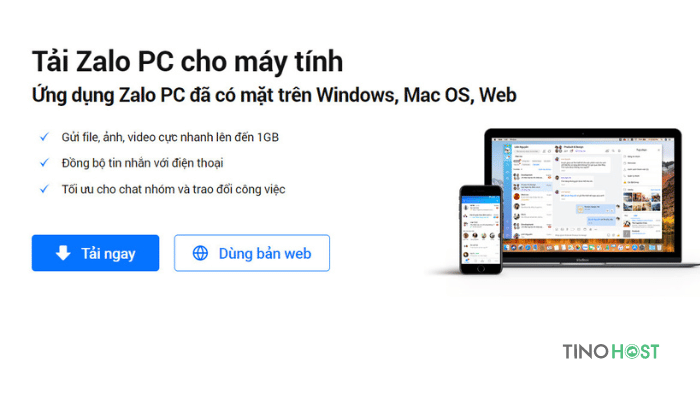
Bước 2: Bạn cài đặt Zalo như những phần mềm thông thường trên máy tính khác.
Bước 3: bạn thực hiện đăng nhập tương tự như phần Sử dụng nền tảng Zalo web để truy cập vào Zalo máy tính nhé!
Đăng nhập bằng mã QR:
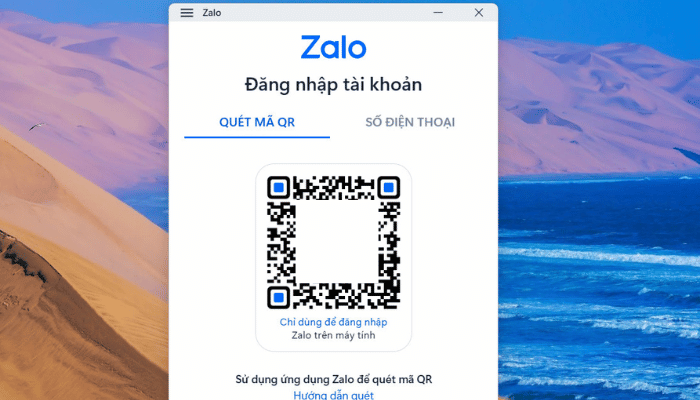
Đăng nhập bằng số điện thoại:
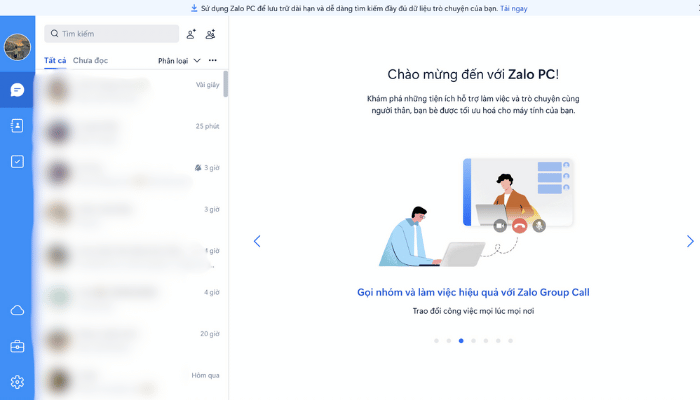
Ưu điểm của phần mềm Zalo so với Zalo web
Zalo là một ứng dụng mạnh mẽ với nhiều tính năng hữu ích, và khi so sánh giữa phiên bản phần mềm Zalo và Zalo web, có một số ưu điểm nổi bật của phần mềm Zalo như sau:
- Chat với đồng nghiệp, bạn bè và người thân: Cả hai phiên bản đều hỗ trợ tính năng chat, cho phép bạn dễ dàng giao tiếp với mọi người qua tin nhắn văn bản.
- Gửi hình ảnh, file và các nội dung khác: Bạn có thể gửi hình ảnh, tài liệu và các loại tệp khác trên cả hai phiên bản, giúp việc chia sẻ thông tin trở nên thuận tiện.
- Gửi sticker, emoji,…: Tính năng gửi sticker và emoji cũng được tích hợp trên cả phần mềm và Zalo web, giúp cuộc trò chuyện thêm phần sinh động và thú vị.
- Kết bạn, tìm tài khoản Zalo khác bằng số điện thoại: Cả hai phiên bản đều cho phép bạn kết bạn và tìm kiếm tài khoản Zalo khác thông qua số điện thoại.
Tuy nhiên, để tận dụng toàn bộ các tính năng nâng cao, phần mềm Zalo trên máy tính mang lại nhiều ưu điểm hơn so với Zalo web, bao gồm:
- Gọi điện miễn phí bằng Zalo: Phần mềm Zalo cho phép bạn thực hiện các cuộc gọi điện thoại miễn phí, giúp bạn kết nối dễ dàng với bạn bè và người thân mà không tốn phí.
- Gọi video bằng Zalo trên máy tính: Tính năng gọi video trên máy tính giúp bạn thực hiện các cuộc họp trực tuyến hoặc gặp gỡ người thân, bạn bè một cách trực quan và thuận tiện hơn.
- Cắt/chụp ảnh màn hình máy tính bằng Zalo: Với phần mềm Zalo, bạn có thể dễ dàng cắt hoặc chụp ảnh màn hình máy tính và chia sẻ ngay lập tức, rất hữu ích cho công việc và học tập.
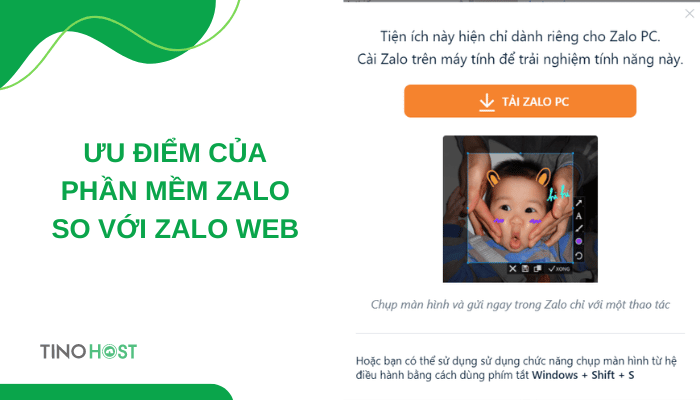
Vì vậy, để sử dụng những tính năng nâng cao này, bạn cần tải và cài đặt phần mềm Zalo cho máy tính. Phần mềm Zalo không chỉ giúp bạn giao tiếp dễ dàng hơn mà còn mang lại trải nghiệm sử dụng mượt mà và tiện lợi hơn so với phiên bản Zalo web.
Vậy là chúng ta đã cùng nhau tìm hiểu cách đăng nhập Zalo trên máy tính đơn giản và nhanh chóng nhất rồi đấy! Chúc bạn đăng nhập thành công và làm việc thật hoàn hảo nhé!
Những câu hỏi thường gặp
Có thể sử dụng Zalo trên máy tính mà không cần tải phần mềm không?
Tất nhiên là có! Bạn có thể sử dụng phiên bản Zalo web bằng cách truy cập vào trang web Zalo và đăng nhập như bình thường.
Zalo có tự động đăng xuất khi tôi đóng ứng dụng không?
Không! Zalo sẽ duy trì đăng nhập của bạn ngay cả khi bạn đóng ứng dụng, trừ khi bạn tự đăng xuất thủ công.
Tại sao Zalo trên máy tính của tôi không nhận được tin nhắn?
Kiểm tra kết nối internet, đảm bảo bạn đã đăng nhập thành công và không bị chặn tin nhắn từ người gửi. Nếu vấn đề vẫn tiếp tục, hãy thử đăng xuất và đăng nhập lại.
Zalo có tự động đăng xuất khi tôi đóng ứng dụng không?
Không, Zalo sẽ duy trì đăng nhập của bạn ngay cả khi bạn đóng ứng dụng, trừ khi bạn tự đăng xuất thủ công.

















